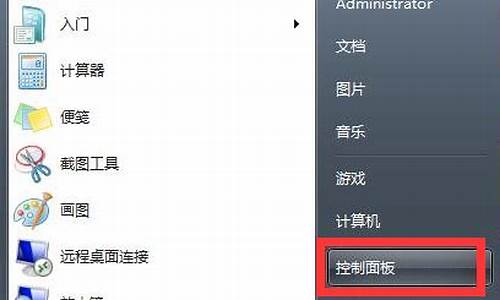华硕电脑应用商店无法加载页面_华硕电脑系统商店打不开
1.华硕的电脑win10的系统为什么在应用商店不能下载东西,还需要注册账号
2.Win8系统电脑应用商店打不开怎么解决

试试下面几种方法:
方法一、
删除C:\用户(Users)\你的用户名(username)\AppData\local\Packages\Microsoft.WindowsStore_8wekyb3d8bbwe\LocalCache里面的文件就可以了。(找不到请显示隐藏文件和文件夹)。显示隐藏文件夹方法:
点击查看——勾选"隐藏的项目"。
方法二、
1、在Windows10系统下按WIN+X 组合键,然后选择“命令提示符(管理员)”;
2、如果弹出用户帐户控制窗口,请点击确定,打开命令提示符后输入:wsreset 回车;
3、 应用商店会被打开,并提示“已清除应用商店的缓存。现在可以在应用商店中浏览应用”。
华硕的电脑win10的系统为什么在应用商店不能下载东西,还需要注册账号
指纹识别需要先安装 指纹的驱动,然后再设置。建议到华硕官网下载相应型号的指纹驱动。
若应用商店打不开,还请参考以下方法:
1、在任务栏搜索框输入Powershell,在搜索结果中右键单击“Powershell”选择“以管理员身份运行”
2、应用商店无法打开输入以下命令(复制粘贴即可)回车:
$manifest?=?(Get-AppxPackage?Microsoft.WindowsStore).InstallLocation?+?'\AppxManifest.xml'?;?Add-AppxPackage?-DisableDevelopmentMode?-Register?$manifest
程序无法打开输入以下命令(复制粘贴即可)回车:
Get-AppXPackage -AllUsers | Foreach {Add-AppxPackage -DisableDevelopmentMode -Register "$($_.InstallLocation)\AppXManifest.xml"}
3、打开设置---更新和安全---Windows 更新,把所有已检测到的更新全部安装完成。
还可以重置应用商店。
按 Win+R 组合键打开“运行”窗口,输入 wsreset 后按回车键
删除应用商店缓存
1、进入Win10应用商店的路径:
C:\Users\“用户名”\AppData\Local\Packages\Microsoft.WindowsSoundRecorder_8wekyb3d8bbwe\LocalCache
删除“LocalCache”文件夹内的所有文件和文件夹(缓存文件会重建,可以删除)
2、AppData为隐藏状态,可进入文件资源管理器“查看”---“选项”---“查看”---选择“显示隐藏的文件、文件夹和驱动器”取消隐藏
Win8系统电脑应用商店打不开怎么解决
无法打开应用商店且无法下载应用的情况,可能是DNS配置问题
解决办法:手动设置DNS 右键网络连接图标,选择“打开网络和共享中心”,点击现在连接的网络名称,打开网络状态窗口,点击“属性”,在网络属性窗口中双击“Internet协议版本4,将DNS服务器手动设置为”4.2.2.2“和”4.2.2.1“,确定后重试。
应用无法下载的情况。可能原因:未知
解决办法:
1.手动设置DNS(同上)
2.清理应用商店缓存(推荐)
按下Windows+R键输入“services.msc”,进入“服务”窗口,关闭Windows Update服务;按照地址找到Softwaredistribution文件夹,C:\windows\SoftwareDistribution;将该文件夹重新命名,例如SoftwareDistribution1;重新将Windows Update服务开启,系统会重新生成SoftwareDistribution文件夹。
3.重置应用商店:按下Windows+R键,“运行”中输入wsreset,确定。
可能有些用户还在使用Win8系统,那么Win8系统遇到应用商店打不开怎么办?如何解决Win8系统打不开应用商店的问题呢?不妨看看。以下仅供参考!
解决方法:
1、把鼠标的光标放在电脑桌面的`最最最左下角,会弹出一个开始的弹窗。
2、右键点击开始弹出---命令提示符(管理员)(A),会弹出一个警告框,点击“是”即可。
3、点击“是”之后,会弹出一个命令提示符的黑色框框,在命令操作窗口中输入:netsh并按回车键。
4、然后我们输入命令:winhttp再按回车键,是用来修复一些系统服务的命令。
5、执行完上述命令之后,我们在输入命令:import proxy source=ie,用来修复IE浏览器的命令,回车键执行。
6、执行完上述步骤之后,重启电脑。
7、我们也可以采用这个方法:把鼠标的光标放在电脑桌面的最最最左下角,会弹出一个开始的弹窗,右键点击开始弹出---命令提示符(管理员)(A),会弹出一个警告框,点击“是”即可,这是上面的第一步和第二步,然后在命令框中输入:sfc/scannow然后直接回车。
8、耐心等待一些时间,就直接能打开了。
声明:本站所有文章资源内容,如无特殊说明或标注,均为采集网络资源。如若本站内容侵犯了原著者的合法权益,可联系本站删除。